在手机端,以安卓系统为例,首先打开手机主屏幕,长按空白区域,弹出菜单后,找到并点击“桌面设置”。进入后,查找“快捷方式”或“应用快捷方式”选项。在此板块中,选择添加快捷方式,并在应用列表中找到b站图标。选择b站图标后,通常会提供多种快捷方式创建选项,如创建到主屏幕或任务栏。如果有创建到主屏幕的选项,可以进一步选择所需的快捷方式样式,比如大图标样式,这样点击该图标就能直接进入b站应用。
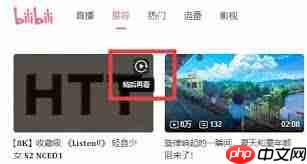
在苹果手机上,操作更为简便。在主屏幕上长按b站图标,直到图标开始抖动,然后将其拖动到屏幕底部的dock栏中。dock栏是苹果手机主屏幕底部的一个区域,放置其中的应用可以直接通过点击打开。如果dock栏空间有限,还可以将b站图标添加到“今日视图”。具体操作是,向右滑动主屏幕进入“今日视图”,点击右上角的“编辑”按钮,在下方的应用列表中找到b站,点击前面的“+”号将其添加到“今日视图”。之后在“今日视图”中即可快速点击b站图标进入应用。

对于电脑端,以windows系统为例,首先在桌面左下角的任务栏空白处右键单击,选择“任务栏设置”。在任务栏设置窗口中,找到并点击“选择哪些图标显示在任务栏上”选项。进入后,在应用图标列表中找到b站图标,确保其开关处于打开状态,这样b站图标就会显示在任务栏上,点击即可直接进入应用。若想更便捷地进入b站,还可以将b站的快捷方式固定到任务栏。具体操作是在开始菜单中找到b站应用程序,右键单击其图标,选择“固定到任务栏”,此后在任务栏上点击b站图标就能迅速打开应用。
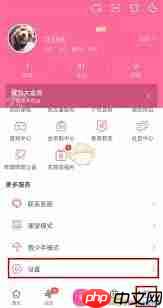
通过上述设置方法,可以更快速、便捷地直接进入b站应用,提升使用体验。
以上就是b站入口直接进入软件如何设置的详细内容,更多请关注php中文网其它相关文章!

Copyright 2014-2025 https://www.php.cn/ All Rights Reserved | php.cn | 湘ICP备2023035733号